
今回の記事は、スイッチの通信速度を上げる方法についてです!
私も、スイッチでエイペックスやフートナイトをやります!
通信速度が遅く、バトルに負けることが多々ありました!
そこで、通信速度を上げる方法を色々調べて、実践してみた結果を書きたいと思います。
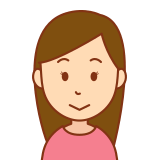
通信速度を上げるメリットは他にもあり、ゲームのダウンロードも早くなります!

早いことに越したことは無いと思いますので、通信速度で悩んでいる方がいれば、参考にしてほしいです!
ちなみに、我が家はNURO光を使っています。
それでは、説明していきます!
準備する物
●USBタイプのLANアダプター
●LANケーブル
有線接続にする
結論から申し上げますと、最も通信速度が速くなったのは有線接続にすることでした!
今までは、Wifiを使い無線で繋げてました。無線接続だと、通信が安定しなかったり有線に比べて遅いようです!
どれぐらい速くなったかというと、こちらを見て頂ければ一目瞭然です↓↓

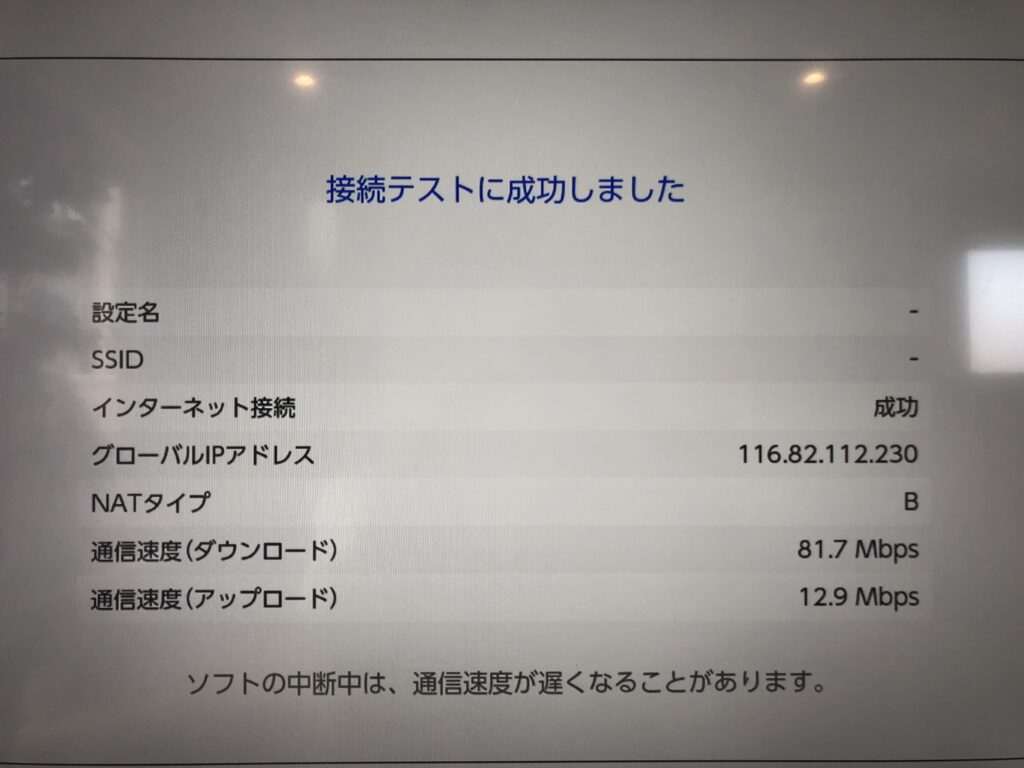
1枚目の画像は無線接続時、2枚目の画像は有線接続時の接続テスト状況です。
2つの画像の通信速度という項目を比較してみると、無線接続時は63.7Mbps、有線接続時は81.7Mbpsとなってるので、やはり圧倒的に優先接続の方が速いです。
また、通信が安定するのも有線接続です。無線接続は通信が切れたりします。
他にも通信速度を速くする方法はありますが、結果、有線接続が一番の打開策でした。
下記に、有線接続以外の方法も記載しておきます。
テレビ出力を変更する
スイッチの設定の中にテレビ出力の解像度を変更出来る項目があります。
この解像度を下げることによって通信速度が上がることがあります。
画質は悪くなりますが、通信速度の方が優先という方は下げてみて下さい。
変更のやり方は、スイッチの「ホーム画面」の「設定」から「テレビ出力」を選択し、
恐らく初期設定だと「1080p」になっているので、これを「720p」か「480p」に変更します。
私も有線接続を試す前に、解像度を「1080p」から「720p」下げてゲームをプレイしてみましたが、個人的には画質に関しては気になりませんでした。
RGBレンジを変更する
これも先程説明したスイッチのテレビ出力の中にある設定の1つです。
RGBレンジは、「自動」・「フルレンジ」・「リミテッドレンジ」の3つから選択することができ、初期設定だと自動かフルレンジになっていると思います。
これを、「リミテッドレンジ」にします。
「フルレンジ」と「リミテッドレンジ」の違いは、色を使う範囲が違います。
「フルレンジ」は、0~255、「リミテッドレンジ」は16~235となってます。
単純に「フルレンジ」の方が使っている色が多いので綺麗に映ります。
これも試してみましたが、個人的にはこの違いはあまり気になりませんでした。
まとめ
恐らくですが、先程説明した解像度やRGBレンジの変更は、ゲームプレイ中の通信を安定させるものだと思います。よって、根本的に通信速度の改善をしたいのであれば、有線接続にする方法が得策かと思います。
最後に、有線接続をする為のアイテムですが、冒頭にも記載した通り「USBタイプのLANアダプター」と「LANケーブル」が必要です。
「USBタイプのLANアダプター」ですが、任天堂が発売しているLANアダプターが大体2.900円前後ぐらいで販売されています。私が購入したのは、BUFFALO製品のLANアダプターを購入しました。
価格は1.958円(税込み)でした。「任天堂Switch動作確認済」と記載があり、実際問題なく使えました。
LANケーブルは、カテゴリー6Aの物であれば問題ないかと思います。
こちらに購入した商品の画像を添付しておきますで、参考にして頂ければと思います↓↓

最後まで読んで頂き、ありがとうございました。
ではでは(^_-)-☆
~ここから広告~
~ここまで広告~
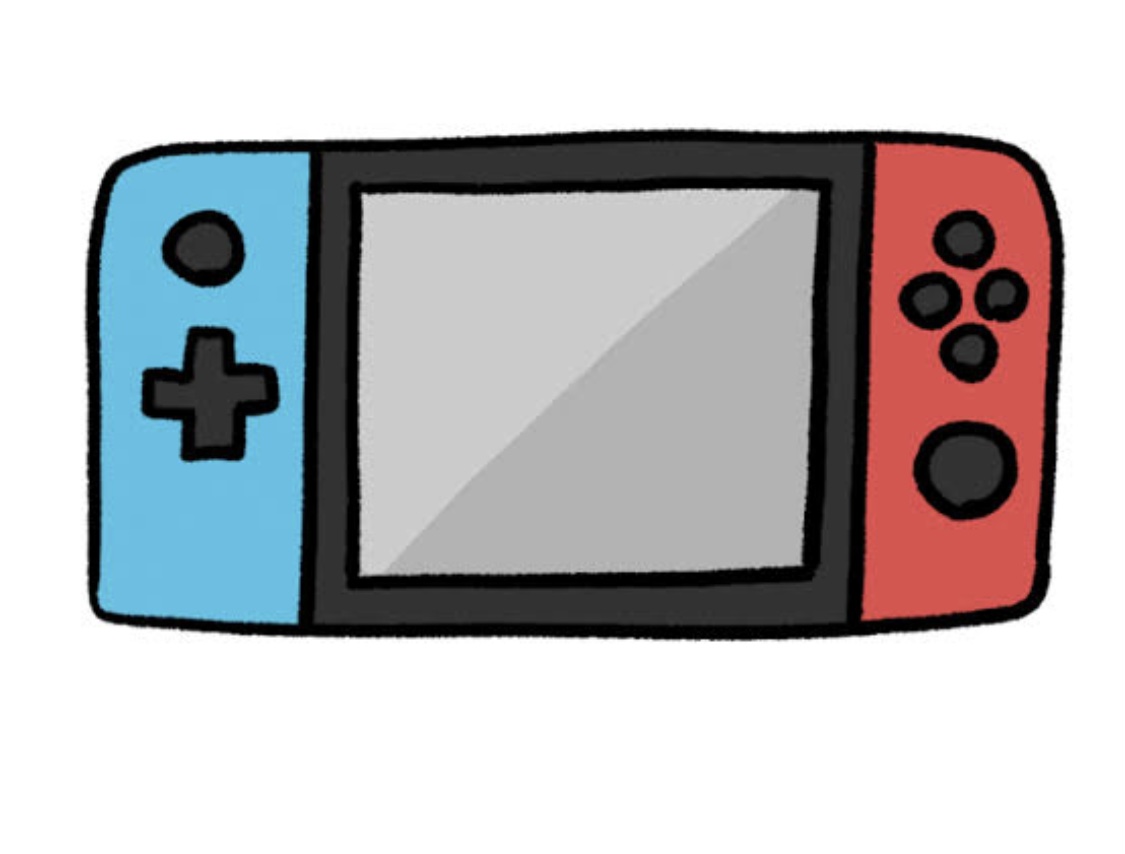
![[商品価格に関しましては、リンクが作成された時点と現時点で情報が変更されている場合がございます。] [商品価格に関しましては、リンクが作成された時点と現時点で情報が変更されている場合がございます。]](https://hbb.afl.rakuten.co.jp/hgb/2187cf3c.2c18f48c.2187cf3d.3e4ed3d6/?me_id=1377402&item_id=10447203&pc=https%3A%2F%2Fthumbnail.image.rakuten.co.jp%2F%400_mall%2Fksdenki%2Fcabinet%2Fimages%2F66_5%2F4981254049266_5.jpg%3F_ex%3D128x128&s=128x128&t=picttext)


コメント